IPCT Introductieles Coach6
|
|
|
- Filip Adam Hendriks
- 7 jaren geleden
- Aantal bezoeken:
Transcriptie
1 IPCT Introductieles Coach6 Tijdens IPCT ga je veel gebruik maken van de computer en van het programma Coach6. Om metingen te doen met de computer hebben we drie onderdelen nodig. Ten eerste het apparaat waarmee de meting gedaan wordt. Zo n apparaat heet een sensor. Er bestaan heel veel sensoren. Voorbeelden zijn: krachtsensor, geluidssensor, lichtsensor, temperatuursensor. Deze sensoren zijn dus gevoelig voor verschillende natuurkundige grootheden. De overeenkomst tussen alle sensoren is dat ze allemaal een spanning afgeven en dat deze spanning anders wordt als de waarde van de natuurkundige grootheid verandert. Kort gezegd komt het dus hier op neer: Definitie: Een sensor is een apparaat dat de waarde van een natuurkundige grootheid omzet in een spanning. Zoals je misschien weet wordt er in de processor van een computer alleen maar gerekend met nullen en enen. Het signaal dat uit een sensor komt (een spanning) kan dus niet zomaar in de computer gestopt worden. Het moet eerst veranderd worden in nullen en enen. Dat gebeurt door het tweede onderdeel dat we nodig hebben: een AD-omzetter (een analoog-digitaal-omzetter). De spanning die de sensor afgeeft is een analoog signaal, dat wat de computer ingaat is een digitaal signaal. Zoek in wikipedia het artikel "Analoog" op. In dit artikel wordt het verschil uitgelegd tussen een analoog en digitaal signaal. In het artikel wordt een vergelijking gemaakt tussen een analoge en digitale klok. Lees het artikel en probeer nu zelf het verschil tussen een analoog en digitaal signaal uit te leggen. De AD-omzetter die wij gebruiken ziet er uit zoals in het plaatje hiernaast. De sensoren kunnen aangesloten worden op een van de vier aansluitpunten aangeduid met I>, <2, <3 en 4>. Daar komen dus de analoge signalen binnen. De CoachLabII+ word via een USB-kabel aangesloten op de computer. Uit de USB-kabel komt dus een digitaal signaal. Het omzetten van een analoog signaal naar een digitaal signaal gaat niet zomaar. Daarom moet de CoachLabII+ ook worden aangesloten op het stopcontact. Het derde onderdeel dat we nodig hebben is natuurlijk de computer en een programma dat de metingen kan weergeven. Het programma dat wij daarvoor gebruiken is het programma Coach6. In deze les ga je ontdekken hoe je het programma Coach6 kunt gebruiken en ga je oefenen met een paar veel gebruikte onderdelen van het programma. Fioretticollege Introductieles Coach6 1
2 1. Coach starten Ga naar Programma's > Algemeen > Coach6 > Leerling. Coach wordt nu gestart. Klik op het 2 e icoontje linksboven : Er wordt nu een venster geopend. Typ in het venster achter Naam: W: en druk op Enter. Ga nu naar de map FIO\natuurkunde\klas 3 havo\ipct\introductieles Coach6 Dubbelklik op het bestand Coach6_1.cma 2. Indeling van het scherm. Het scherm ziet er nu ongeveer zo uit: Het scherm is in 4 grote vlakken (vensters) ingedeeld, met bovenaan een titelbalk, daar onder een menubalk en daaronder een knoppenbalk. Onder de vensters zie je nog de statusbalk. In de titelbalk staat de naam van het huidige project. Noteer hier wat in de titelbalk staat: 2 Introductieles Coach6 Fioretticollege
3 De menubalk onder de titelbalk werkt hetzelfde als de menubalk bij andere Windowsprogramma's: als je op een menu-item klikt komt er een rolvenster met allerlei opties die je kunt aanklikken. De meeste opties zijn ook beschikbaar via de knoppenbalk. De vensters kunnen gevuld worden met meetwaarden, grafieken, tekst, plaatjes e.d..in dit voorbeeld zie je vier vensters maar het kunnen er ook meer of minder zijn. In de statusbalk onder de vensters zie je wat informatie over het programma Coach. Noteer hier wat er in de statusbalk staat: Knoppenbalk De werkbalk is verdeeld in een aantal groepjes knoppen: Meetgegevens Activiteiten afsluiten, openen, opslaan als en printen. Meetinstelling wijzigen. Tijdsduur (lengte) van de meting wijzigen en het aantal meting per seconde wijzigen. START de meting. Als je hierop drukt wordt de knop rood en start de meting. Knoppen voor informatie-items. 10 knoppen om diagrammen, tabellen, tekst, plaatjes e.d. in kwadranten te zetten. HELP. Coach heeft een uitgebreide ingebouwd helpsysteem. Dit kun je gebruiken als je niet precies weet hoe iets werkt. Normaal ga je eerst zelf een meting uitvoeren en daarna de resultaten verwerken. In deze introductieles gaan we dat nog niet doen; In deze activiteit is al eerder een meting verricht en de resultaten staan in de tabel rechtsonder. Van deze meetgegevens is een grafiek gemaakt in het venster linksonder. In deze proef is de lengte van een veer (dus niet de uitrekking) als gevolg van de veerkracht gemeten. Wat is eigenlijk het verschil tussen de lengte en de uitrekking? Fioretticollege Introductieles Coach6 3
4 3. Gegevens uitlezen We zijn geïnteresseerd in de lengte (l) van de veer die hoort bij 0,0 (N) en 6,0 (N). We kunnen dit eenvoudig uit de tabel (rechtsonder) aflezen. (Als je tabel leeg is doordat je wat knoppen van de werkbalk hebt uitgeprobeerd haal dan de gegevens opnieuw op.) Vul in: F = 0,0 N; l = cm F = 6,0 N; l = cm De functie Uitlezen Als we een groot aantal metingen hebben is het onhandig om een meting uit een tabel te halen. Klik met de rechter muistoets op het diagram. Nu komt het gereedschappen menu tevoorschijn. (Je kunt dit menu ook tevoorschijn krijgen door op het blauwe pijltje rechtsboven in het venster van de grafiek te klikken). Kies in dit menu: Uitlezen. Klik op een meetpunt. Het scherm zit er als volgt uit: Door te klikken met de muis kun je meetwaarden aanwijzen en uitlezen. Vul in: F = 1,0 N ; l = cm F = 7,0 N ; l = cm 4 Introductieles Coach6 Fioretticollege
5 4. Functie-fit Door deze meetwaarden willen we een zo goed mogelijk passende rechte lijn trekken. Coach heeft hier de optie functie-fit voor. Kies in het gereedschappen menu (rechter muisknop) Analyse/Verwerking > Functie-fit. Er verschijnt nu een pop-up venster dat er zo uit ziet: We zijn op zoek naar een lineair verband (vergelijking l = a F + b). Daarom kiezen we het Functietype f(x) = ax + b. De Coëfficiënten (de getallen) a en b kunnen we zelf invoeren. Maar Coach kan dit ook automatisch. Druk daarvoor op de knop: Noteer de waarden voor a en b die Coach nu gevonden heeft (3 decimalen). Vul in: a = b = Wat is dus de formule die het verband geeft tussen de lengte (l) van de veer en de kracht (F) die er op uitgeoefend is? Verband: In het pop-up venster kun je kiezen voor een extra grafiek (Toevoegen) of voor het vervangen van de grafiek (Grafiek vervangen). Kies voor Toevoegen. Druk op OK. Je kunt nu ook waarden uitlezen die eerst niet in de tabel stonden. Je doet dit door <Ctrl> ingedrukt te houden en dan met de muis het punt aan te klikken dat je wilt uitlezen. Vul in: F = 5,24 N ; l = cm Fioretticollege Introductieles Coach6 5
6 5. Helling van een grafiek. Van de zojuist gemaakt grafiek (deze heet Fit van Lengte ) kunnen we de helling van de grafiek (de richtingscoëfficiënt) door Coach laten bepalen. Kies daarvoor in het gereedschappen menu voor Analyse/Verwerking >Helling. Kies eerst bij Kolom: de juiste grafiek (Fit van Lengte in plaats van Lengte). Klik op een punt in de grafiek en draai de raaklijn met <Ctrl>+muis of met de pijltjestoetsen, totdat deze (vrijwel) met de lijn samenvalt. Met de pijltjestoetsen kun je nauwkeuriger werken dan met de combinatie <Ctrl>+muis. Vul in: Helling = cm/n. Klopt dit met wat je hebt opgeschreven bij de vorige oefening? ja / nee Geef uitleg: 6. Oppervlakte onder een grafiek. Kies uit het gereedschappenmenu Analyse/Verwerking > Oppervlak en bepaal de oppervlakte onder de grafiek tussen 0,0 en 6,0 N. Vul in: Oppervlak = cm N (controle: ongeveer 199) 6 Introductieles Coach6 Fioretticollege
7 7. Een andere meting openen en uitlezen. Nu gaan we een wat meer ingewikkelde grafiek uitlezen. Verlaat het vorige project door op de knop te drukken. Druk daarna op de knop Openen... en zoek op W:\ in de al eerder genoemde map het bestand IntroCoach6_2.cma en dubbelklik hierop. Als je op een computer werkt waarop geen meetpaneel is aangesloten krijg je de volgende foutmelding: Je moet hier gewoon op negeren drukken. Het laden van het bestand gaat dan gewoon verder en even later ziet het scherm er dan ongeveer zo uit: In het venster rechtsboven staat nu een nieuw diagram (de temperatuur in een bekerglas water t.o.v. de tijd.) Vul in: Hoe lang duurde de meting in totaal? s Gebruik Uitlezen (gereedschappen menu) om een aantal waarden te bepalen: (met de pijltjes toetsen kun je tussen meetpunten wisselen). Vul in: t = 20,0 s; T = C t = 40,0 s; T = C (deze is niet hetzelfde als de vorige!) t = s; T = 80 C Als je klaar bent met uitlezen kies in het gereedschappen menu (rechter muisknop) de optie Stoppen met Uitlezen. Fioretticollege Introductieles Coach6 7
8 8. Schalen/inzoomen De grafiek van de temperatuur in het venster rechtsboven is niet zo goed afleesbaar, omdat de temperatuur-as niet zo goed gekozen is. We gaan nu de grafiek (het diagram) zo inzoomen, zodat de grafiek goed leesbaar wordt. Kijk eens goed naar de bovenste (blauwe) balk van elk venster: In de rechter bovenhoek van elk venster staan de normale Windows knoppen Maximaliseren en Afsluiten: en nog twee speciale knoppen:. De rechter (het blauwe pijltje omlaag, Gereedschappen) doet hetzelfde als de rechter muisknop (gereedschappen menu). De linker (Automatisch zoomen) zorgt voor het automatisch instellen van de schaal, zodat de grafiek zo goed mogelijk wordt afgebeeld. Klik op Automatisch zoomen. De grafiek ziet er nu zo uit: Je kunt ook inzoomen op een stukje van de grafiek. Als je met de muis in het venster van een grafiek komt verandert de cursor van een pijltje in een vergrootglas en je kunt een stuk van de grafiek selecteren om te vergroten: Je kunt weer uitzoomen door in het gereedschappen menu (rechter muisknop) Uitzoomen te kiezen of door op het vergrootglas rechtsboven (hierin staat nu een minnetje) te klikken. Probeer eens op een aantal verschillende plaatsen in te zoomen en weer uit te zoomen. 8 Introductieles Coach6 Fioretticollege
9 9. Schalen aflezen en berekenen. Vaak moet je eerst de metingen die je hebt gedaan herschalen (inzoomen of uitzoomen) en daarna nog wat berekenen. We bekijken het volgende voorbeeld: Open het bestand IntroCoach6_3 op dezelfde manier als de vorige twee bestanden. Je scherm ziet er dan ongeveer zo uit. Er is met een lichtsensor een meting gedaan van een knipperlicht. De bedoeling is dat je probeert te achterhalen hoeveel keer per seconde de lichtbron heeft geknipperd. Je zou kunnen proberen het aantal piekjes te tellen in de grafiek linksboven maar we gaan dit doen door eerst in te zoomen. Selecteer een deel van ongeveer 0,20 s van deze grafiek en zoom in. Tel het aantal pieken in 0,10 s. Het aantal pieken is:..... Bereken nu hoeveel flitsen de lichtbron in één seconde heeft gegeven: Het aantal flitsen per seconde noemen we de frequentie (symbool f) van de lichtbron. De eenheid van frequentie is hertz, met het symbool Hz. Voor deze lichtbron geldt dus: f = Hz Fioretticollege Introductieles Coach6 9
10 10. Extra: Een functiefit voor een kwadratische vergelijking. Verlaat het project en open het bestand IntroCoach6_4 in de bekende map. De getallen in de tabel beschrijven de beweging van een vluchtende dief die vanaf een 3,5 m hoge muur een klein stukje omhoog springt en uiteindelijk op de grond terecht komt. Dit is een functie in de vorm: h = a t 2 + b t + c waarbij h de hoogte na de sprong aangeeft en t de tijd. De dief springt op het tijdstip t = 0. Eerst moet je de grafiek van deze tabel zichtbaar maken. Dit doe je door in de knoppenbalk op het icoontje voor Diagram te klikken: In het pop-up venster dat dan verschijnt hoef je alleen maar op OK te klikken. De cursor verandert dan in een soort diagrammetje. Zet dit diagrammetje in het venster waar je de grafiek wilt hebben en klik één keer. Je gaat nu de coëfficiënten a, b en c bepalen met behulp van Functie-fit. Als je niet precies meer weet hoe het gaat kijk dan nog even bij 4. Kies functietype f(x) = ax^2 + bx + c omdat we met een kwadratische functie te maken hebben. Vul in: a = b = c = Bij de volgende opdrachten moet je telkens gebruik maken van de "Fit van hoogte". Gebruik uitlezen om de volgende waarden te bepalen: Vul in: t = 0,35 s h = m t = s en t = s h = 3,55 m (let op: er zijn 2 antwoorden) Net als bij een rechte lijn kun je ook bij een kromme grafiek de helling (of steilheid) bepalen. Je moet dan met Coach de lijn zo draaien dat deze de grafiek alleen maar raakt. We noemen dit een raaklijn. Vul in: De helling in t = 0,00 s is m/s Om deze goed te bepalen moet je het pop-up scherm eerst vergroten tot het schermvullend is. (Klik op het rechthoekig blokje tussen het minnetje en het kruisje rechtsboven) De helling in t = 0,35 s is m/s Aan de eenheid van deze helling kun je zien dat het om een snelheid gaat. De snelheid bij t = 0,00 s is de snelheid waarmee deze persoon zich heeft afgezet vanaf het muurtje. Reken deze snelheid om naar km/h. snelheid bij afzet = km/h Bepaal met welke snelheid deze persoon op de grond gekomen is in m/s en in km/h. snelheid bij landen = m/s = km/h 10 Introductieles Coach6 Fioretticollege
Meten met de ultrasoon afstandsensor:
 Meten met de ultrasoon afstandsensor: Belangrijk!!!!!! 1. Om zo goed mogelijk met de sensor te kunnen meten moeten de ultrasoon geluiden (de klikjes die je hoort) zo goed mogelijk worden weerkaatst. Wij
Meten met de ultrasoon afstandsensor: Belangrijk!!!!!! 1. Om zo goed mogelijk met de sensor te kunnen meten moeten de ultrasoon geluiden (de klikjes die je hoort) zo goed mogelijk worden weerkaatst. Wij
2.0 Beweging 2.2 Snelheid (Coach 5) 2.4 Stoppen (simulatie)
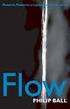 2.0 Beweging www.natuurkundecompact.nl 2.2 Snelheid (Coach 5) 2.4 Stoppen (simulatie) 1 2.2 Snelheid (Coach 5) www.natuurkundecompact.nl Doel Naam:... Een halfautomatische snelheidsmeting met Coach 5 Methode
2.0 Beweging www.natuurkundecompact.nl 2.2 Snelheid (Coach 5) 2.4 Stoppen (simulatie) 1 2.2 Snelheid (Coach 5) www.natuurkundecompact.nl Doel Naam:... Een halfautomatische snelheidsmeting met Coach 5 Methode
Het tsv-bestand gaan we nu inlezen in Coach. Open Coach; log in als docent; kies nieuwe activiteit ; meten. (Je hoeft geen meetpaneel te kiezen.
 Data analyse HiSPARC Analyse met Coach C.G.N. van Veen 1 Inleiding Dit werkblad helpt leerlingen en docenten om data analyse van HiSPARC met het software pakket Coach (6 of 7) te doen. Coach (6 of 7) is
Data analyse HiSPARC Analyse met Coach C.G.N. van Veen 1 Inleiding Dit werkblad helpt leerlingen en docenten om data analyse van HiSPARC met het software pakket Coach (6 of 7) te doen. Coach (6 of 7) is
Introductie Coach 6 videometen. 1 Eerste oefening
 Introductie Coach 6 videometen 1 Eerste oefening Open het programma coach6. Het pictogram vind je op het bureaublad van je pc. Je krijgt dan het onderstaande scherm te zien. Verander docent in student.
Introductie Coach 6 videometen 1 Eerste oefening Open het programma coach6. Het pictogram vind je op het bureaublad van je pc. Je krijgt dan het onderstaande scherm te zien. Verander docent in student.
Het csv bestand gaan we nu inlezen in Coach. Open Coach; log in als docent; kies nieuwe activiteit ; meten. (Je hoeft geen meetpaneel te kiezen.
 Data analyse HiSPARC Analyse met Coach C.G.N. van Veen 1 Inleiding Dit werkblad helpt leerlingen en docenten om data analyse van HiSPARC met het software pakket Coach (6 of 7) te doen. Coach (6 of 7) is
Data analyse HiSPARC Analyse met Coach C.G.N. van Veen 1 Inleiding Dit werkblad helpt leerlingen en docenten om data analyse van HiSPARC met het software pakket Coach (6 of 7) te doen. Coach (6 of 7) is
Werken met COACH 6. Water verwarmen. er gebeurt veel meer dan je denkt
 Werken met COACH 6 COACH is een uitgebreid en veelzijdig softwarepakket voor experimenteel onderzoek en procesbesturing binnen de natuurwetenschappelijke en technische vakken. De ingebouwde softwaregereedschappen
Werken met COACH 6 COACH is een uitgebreid en veelzijdig softwarepakket voor experimenteel onderzoek en procesbesturing binnen de natuurwetenschappelijke en technische vakken. De ingebouwde softwaregereedschappen
4. Grafieken. 4.1 Een dia met grafiek invoegen
 4. Grafieken Het kan zeer verhelderend zijn om één of meerdere grafieken in uw presentatie op te nemen. Aangezien het bij een presentatie belangrijk is dat het publiek in één oogopslag kan zien waar een
4. Grafieken Het kan zeer verhelderend zijn om één of meerdere grafieken in uw presentatie op te nemen. Aangezien het bij een presentatie belangrijk is dat het publiek in één oogopslag kan zien waar een
Een grafiek maken in Excel
 Een grafiek maken in Excel [Paul De Meyer] 1 Microsoft Excel starten Ga naar start en kies in Alle programma s voor Microsoft Excel of Dubbelklik op het bureaublad het icoontje Microsoft Excel Automatisch
Een grafiek maken in Excel [Paul De Meyer] 1 Microsoft Excel starten Ga naar start en kies in Alle programma s voor Microsoft Excel of Dubbelklik op het bureaublad het icoontje Microsoft Excel Automatisch
1. Kennismaken met Impress
 1. Kennismaken met Impress In deze module leert u: 1 Wat Impress is; 2 Impress starten; 3 Een nieuwe presentatie maken; 4 Instellingen van Impress wijzigen; 5 Opslaan en openen. 1 Wat is Impress? OpenOffice.org
1. Kennismaken met Impress In deze module leert u: 1 Wat Impress is; 2 Impress starten; 3 Een nieuwe presentatie maken; 4 Instellingen van Impress wijzigen; 5 Opslaan en openen. 1 Wat is Impress? OpenOffice.org
6. Tekst verwijderen en verplaatsen
 6. Tekst verwijderen en verplaatsen In deze module leert u: een stuk tekst selecteren een stuk tekst verwijderen; acties ongedaan maken en opnieuw doen; een stuk tekst vervangen; een stuk tekst verplaatsen;
6. Tekst verwijderen en verplaatsen In deze module leert u: een stuk tekst selecteren een stuk tekst verwijderen; acties ongedaan maken en opnieuw doen; een stuk tekst vervangen; een stuk tekst verplaatsen;
Videometen met Coach7
 Videometen met Coach7 Instructies voor het maken van een nieuwe activiteit Video opnemen 1. Neem een video op van een interessante beweging: a. Film de beweging zó dat deze zich geheel afspeelt in een
Videometen met Coach7 Instructies voor het maken van een nieuwe activiteit Video opnemen 1. Neem een video op van een interessante beweging: a. Film de beweging zó dat deze zich geheel afspeelt in een
15. Tabellen. 1. wat rijen, kolommen en cellen zijn; 2. rijen en kolommen invoegen; 3. een tabel invoegen en weer verwijderen;
 15. Tabellen Misschien heeft u al eens geprobeerd om gegevens in een aantal kolommen te plaatsen door gebruik te maken van spaties, kolommen of tabs. Dat verloopt goed totdat u gegevens wilt wijzigen of
15. Tabellen Misschien heeft u al eens geprobeerd om gegevens in een aantal kolommen te plaatsen door gebruik te maken van spaties, kolommen of tabs. Dat verloopt goed totdat u gegevens wilt wijzigen of
Korte inleiding Excel
 Korte Inleiding Excel, het verwerken van meetresultaten 1 Korte inleiding Excel ten behoeve van het verwerken van meetresultaten. In deze korte cursus zullen we leren hoe we het spreadsheet-(rekenvel-)programma
Korte Inleiding Excel, het verwerken van meetresultaten 1 Korte inleiding Excel ten behoeve van het verwerken van meetresultaten. In deze korte cursus zullen we leren hoe we het spreadsheet-(rekenvel-)programma
Handicom. Symbol for Windows. Image Manager. (Versie 4) Handicom, 2011, Nederland
 Handicom Symbol for Windows Image Manager (Versie 4) Handicom, 2011, Nederland Inhoud Inleiding... 2 1. Image Manager hoofdscherm...3 1.1 Onderdelen van het venster...3 1.2 Het scherm veranderen...3 1.2.1
Handicom Symbol for Windows Image Manager (Versie 4) Handicom, 2011, Nederland Inhoud Inleiding... 2 1. Image Manager hoofdscherm...3 1.1 Onderdelen van het venster...3 1.2 Het scherm veranderen...3 1.2.1
Videometen met Coach 5...2. 1. Kennismaking...3. 2. Resultaten verwerken 1...7. 3. De meting voorbereiden...11. 4. Resultaten verwerken 2...
 Videometen F. Tiemeijer 1 Videometen met Coach 5...2 1. Kennismaking...2 2. Verwerken 1...2 3. Voorbereiden...2 4. Verwerken 2...2 5. Geavanceerd...2 1. Kennismaking...3 1.1. Inleiding... 3 1.2. Een activiteit
Videometen F. Tiemeijer 1 Videometen met Coach 5...2 1. Kennismaking...2 2. Verwerken 1...2 3. Voorbereiden...2 4. Verwerken 2...2 5. Geavanceerd...2 1. Kennismaking...3 1.1. Inleiding... 3 1.2. Een activiteit
INSTRUCT Samenvatting Basis Word 2010, H1 SAMENVATTING HOOFDSTUK 1
 SAMENVATTING HOOFDSTUK 1 Word opstarten en afsluiten WORD kan opgestart worden via de startknop en de snelkoppeling in de lijst die boven de startknop staat: WORD kan ook worden opgestart via menu Start,
SAMENVATTING HOOFDSTUK 1 Word opstarten en afsluiten WORD kan opgestart worden via de startknop en de snelkoppeling in de lijst die boven de startknop staat: WORD kan ook worden opgestart via menu Start,
Handicom. Symbol for Windows. Image Manager. (Versie 3) Handicom, 2006, Nederland
 Handicom Symbol for Windows Image Manager (Versie 3) Handicom, 2006, Nederland Inhoud 1. Image Manager hoofdscherm... 2 1.1 Onderdelen van het venster... 2 1.2 Het scherm veranderen... 2 1.3 Een andere
Handicom Symbol for Windows Image Manager (Versie 3) Handicom, 2006, Nederland Inhoud 1. Image Manager hoofdscherm... 2 1.1 Onderdelen van het venster... 2 1.2 Het scherm veranderen... 2 1.3 Een andere
Windows is het meest gebruikte besturingssysteem ter wereld.
 2 Windows, inleiding Windows is het meest gebruikte besturingssysteem ter wereld. 2.1 Windows, een eerste verkenning In het vorige hoofdstuk heb je gezien wat een besturingssysteem is. Nu ga je werken
2 Windows, inleiding Windows is het meest gebruikte besturingssysteem ter wereld. 2.1 Windows, een eerste verkenning In het vorige hoofdstuk heb je gezien wat een besturingssysteem is. Nu ga je werken
1. Kennismaken met Calc
 1. Kennismaken met Calc In deze module leert u: - het programma Calc starten. - de onderdelen van het programmavenster van Calc herkennen. - over het werkblad verplaatsen. - gegevens invoeren. - het programma
1. Kennismaken met Calc In deze module leert u: - het programma Calc starten. - de onderdelen van het programmavenster van Calc herkennen. - over het werkblad verplaatsen. - gegevens invoeren. - het programma
Cursus Powerpoint 2003
 1a. Een presentatie opzetten Cursus Powerpoint 2003 Open Powerpoint en klik linksboven op Bestand en vervolgens op Nieuw. Rechts opent zich het menuscherm Nieuwe presentatie met daarin diverse opties om
1a. Een presentatie opzetten Cursus Powerpoint 2003 Open Powerpoint en klik linksboven op Bestand en vervolgens op Nieuw. Rechts opent zich het menuscherm Nieuwe presentatie met daarin diverse opties om
SNEL WERKEN MET EXCEL
 SNEL WERKEN MET EXCEL 2013 Computertraining voor 50-plussers PC50plus computertrainingen Eikbosserweg 52 1214AK Hilversum tel: 035 6213701 info@pc50plus.nl www.pc50plus.nl Snel werken met Excel C O M P
SNEL WERKEN MET EXCEL 2013 Computertraining voor 50-plussers PC50plus computertrainingen Eikbosserweg 52 1214AK Hilversum tel: 035 6213701 info@pc50plus.nl www.pc50plus.nl Snel werken met Excel C O M P
Het maken van grafieken met Excel
 Het maken van grafieken met Excel Hoe vaak gebeurt het niet dat je bij een natuurkunde practicum een hele reeks meetgegevens verzameld hebt en dat je deze in een tabel en een grafiek in je verslag wilt
Het maken van grafieken met Excel Hoe vaak gebeurt het niet dat je bij een natuurkunde practicum een hele reeks meetgegevens verzameld hebt en dat je deze in een tabel en een grafiek in je verslag wilt
Opstarten Word 2013 bij Windows 7 Opstarten Word 2016 bij Windows 10
 SAMENVATTING HOOFDSTUK 1 Word opstarten, verkennen en afsluiten WORD kan opgestart worden via de startknop en de snelkoppeling in de lijst die boven de startknop staat: Opstarten Word 2013 bij Windows
SAMENVATTING HOOFDSTUK 1 Word opstarten, verkennen en afsluiten WORD kan opgestart worden via de startknop en de snelkoppeling in de lijst die boven de startknop staat: Opstarten Word 2013 bij Windows
Hoofdstuk 1: Het Excel Dashboard* 2010
 Hoofdstuk 1: Het Excel Dashboard* 2010 1.0 Introductie Excel helpt om data beter te begrijpen door het in cellen (die rijen en kolommen vormen) in te delen en formules te gebruiken om relevante berekeningen
Hoofdstuk 1: Het Excel Dashboard* 2010 1.0 Introductie Excel helpt om data beter te begrijpen door het in cellen (die rijen en kolommen vormen) in te delen en formules te gebruiken om relevante berekeningen
Videometen. Start het programma COACH. Je krijgt dan een scherm te zien zoals weergegeven in nevenstaande afbeelding.
 Inhoud Videometen... 2 De start van een sprinter... 3 Openen van een film... 3 Afspelen van de film... 3 IJking van de film... 4 Videopunten... 5 Selectie van beeldjes... 5 Gegevens verzamelen... 5 De
Inhoud Videometen... 2 De start van een sprinter... 3 Openen van een film... 3 Afspelen van de film... 3 IJking van de film... 4 Videopunten... 5 Selectie van beeldjes... 5 Gegevens verzamelen... 5 De
Grafieken maken met Excel
 Grafieken maken met Excel Mooie plaatjes met Microsoft Excel 4 HAVO en 5 VWO Grafieken maken met Excel. Inleiding. Bij de practica moet je regelmatig een grafiek tekenen. Tot nu toe deed je dat waarschijnlijk
Grafieken maken met Excel Mooie plaatjes met Microsoft Excel 4 HAVO en 5 VWO Grafieken maken met Excel. Inleiding. Bij de practica moet je regelmatig een grafiek tekenen. Tot nu toe deed je dat waarschijnlijk
File: M.Peters / Powerpoint 1
 PowerPoint 2003. File: M.Peters / Powerpoint 1 Een PowerPoint presentatie maken. Met behulp van een diapresentatie kun je een groep mensen informatie geven over een bepaald onderwerp of product. Een voorbeeld:
PowerPoint 2003. File: M.Peters / Powerpoint 1 Een PowerPoint presentatie maken. Met behulp van een diapresentatie kun je een groep mensen informatie geven over een bepaald onderwerp of product. Een voorbeeld:
TI-nspire workshop. Woudschoten conferentie Natuurkunde 10 december Peter Duifhuis. Joep Jongen. Floor Pull ter Gunne
 TI-nspire workshop Woudschoten conferentie Natuurkunde 10 december 2010 Peter Duifhuis Joep Jongen Floor Pull ter Gunne Pagina 2 Workshop TI-nspire Hogeschool Utrecht Inhoud Inhoud... 3 Inleiding... 4
TI-nspire workshop Woudschoten conferentie Natuurkunde 10 december 2010 Peter Duifhuis Joep Jongen Floor Pull ter Gunne Pagina 2 Workshop TI-nspire Hogeschool Utrecht Inhoud Inhoud... 3 Inleiding... 4
 Activinspire +Inhoud o Gebruik pen 3 o kalibreren van het bord 4 o schermindeling en benamingen Active Inspire 5 o Dashboard 6 o Hoofdgereedschapspalet 6 o Hoofdpalet 7 o De software starten 8 o De software
Activinspire +Inhoud o Gebruik pen 3 o kalibreren van het bord 4 o schermindeling en benamingen Active Inspire 5 o Dashboard 6 o Hoofdgereedschapspalet 6 o Hoofdpalet 7 o De software starten 8 o De software
Handleiding Icespy MR software
 Handleiding Icespy MR software Versie 4.40.04 Wij danken u voor de aanschaf van deze IceSpy producten en adviseren u om deze handleiding goed door te nemen. 2 INHOUDSOPGAVE: 1. Installeren van de software...
Handleiding Icespy MR software Versie 4.40.04 Wij danken u voor de aanschaf van deze IceSpy producten en adviseren u om deze handleiding goed door te nemen. 2 INHOUDSOPGAVE: 1. Installeren van de software...
TIPS EN HINTS VOOR BEGINNERS. Klik nu in de Menu balk op het menu item ELEMENT. Onder het woord Element gaat er nu vervolgens nu een sub menu open
 ........................................ TIPS EN HINTS VOOR BEGINNERS.................................................... Nadat u WinRail 8 heeft geïnstalleerd krijgt u automatisch een leeg werkblad waarop
........................................ TIPS EN HINTS VOOR BEGINNERS.................................................... Nadat u WinRail 8 heeft geïnstalleerd krijgt u automatisch een leeg werkblad waarop
2.6 Spreadsheets met Excel
 2.6 Spreadsheets met Excel LEERDOEL Het beheersen van de basisprincipes van werken met spreadsheets. Werken met spreadsheets leer je alleen maar door daadwerkelijk achter een computer te gaan zitten. Deze
2.6 Spreadsheets met Excel LEERDOEL Het beheersen van de basisprincipes van werken met spreadsheets. Werken met spreadsheets leer je alleen maar door daadwerkelijk achter een computer te gaan zitten. Deze
2. Dia's Maken. 2.1 Een nieuwe dia invoegen. Allereerst gaan we kijken hoe u een nieuwe dia aan uw presentatie toevoegt. Dia's Maken Module 2
 2. Dia's Maken In de vorige module heeft u geleerd hoe u een titeldia aan uw presentatie toevoegt. Natuurlijk bestaat een presentatie niet uit één enkele dia. In deze module gaan we verder in op het maken
2. Dia's Maken In de vorige module heeft u geleerd hoe u een titeldia aan uw presentatie toevoegt. Natuurlijk bestaat een presentatie niet uit één enkele dia. In deze module gaan we verder in op het maken
Via de het tabblad Bestand kun je bijvoorbeeld een nieuwe werkmap maken, werkmappen openen, opslaan en afdrukken.
 SAMENVATTING HOOFDSTUK 1 Excel opstarten, verkennen en afsluiten EXCEL kan bijvoorbeeld worden opgestart via de snelkoppeling naar EXCEL op het bureaublad, als deze er is, of via of. Als EXCEL al vaker
SAMENVATTING HOOFDSTUK 1 Excel opstarten, verkennen en afsluiten EXCEL kan bijvoorbeeld worden opgestart via de snelkoppeling naar EXCEL op het bureaublad, als deze er is, of via of. Als EXCEL al vaker
INSTRUCT Samenvatting Basis Word 2007, H1 SAMENVATTING HOOFDSTUK 1
 SAMENVATTING HOOFDSTUK 1 Word opstarten WORD kan worden opgestart via menu Start, Alle Programma s, Microsoft Office, Microsoft Office WORD 2007. Soms staat er op het bureaublad een snelkoppeling naar
SAMENVATTING HOOFDSTUK 1 Word opstarten WORD kan worden opgestart via menu Start, Alle Programma s, Microsoft Office, Microsoft Office WORD 2007. Soms staat er op het bureaublad een snelkoppeling naar
Naam: Klas: Practicum: de maximale snelheid bij rennen en de maximale versnelling bij fietsen
 Naam: Klas: Practicum: de maximale snelheid bij rennen en de maximale versnelling bij fietsen Opmerkingen vooraf Dit practicum wordt buiten uitgevoerd (in een rustige straat). Werk in groepjes van 2 leerlingen
Naam: Klas: Practicum: de maximale snelheid bij rennen en de maximale versnelling bij fietsen Opmerkingen vooraf Dit practicum wordt buiten uitgevoerd (in een rustige straat). Werk in groepjes van 2 leerlingen
Microsoft WordPad Sinaleri Opleiding
 Werken met WordPad WordPad is een zeer simpele tekstverwerker voor het schrijven en bewerken van tekstdocumenten. Het maakt standaard onderdeel uit van het Windows besturingssysteem van Microsoft. Voorwoord
Werken met WordPad WordPad is een zeer simpele tekstverwerker voor het schrijven en bewerken van tekstdocumenten. Het maakt standaard onderdeel uit van het Windows besturingssysteem van Microsoft. Voorwoord
Microsoft Word Kennismaken
 Microsoft Word 2013 Kennismaken Inleiding Microsoft Word is het meest gebruikte tekstverwerkingsprogramma ter wereld. De mogelijkheden die Word biedt zijn talrijk, maar als je nog nooit met Word gewerkt
Microsoft Word 2013 Kennismaken Inleiding Microsoft Word is het meest gebruikte tekstverwerkingsprogramma ter wereld. De mogelijkheden die Word biedt zijn talrijk, maar als je nog nooit met Word gewerkt
In dit hoofdstuk leer je hoe je dit allemaal moet doen. Daarna kun je met je eigen foto s een prachtige collage maken.
 11 1. Collage Creator Een collage is een kunstwerk van foto s, plaatjes en letters. Wil jij een collage maken met je leukste foto s? Gebruik dan het programma Collage Creator. Je kiest zelf de foto s die
11 1. Collage Creator Een collage is een kunstwerk van foto s, plaatjes en letters. Wil jij een collage maken met je leukste foto s? Gebruik dan het programma Collage Creator. Je kiest zelf de foto s die
Kennismaking. Versies. Text. Graph: Word Logo voorbeelden verschillende versies. Werkomgeving
 Kennismaking Word is een tekstverwerkingsprogramma. U kunt er teksten mee maken, zoals brieven, artikelen en verslagen. U kunt ook grafieken, lijsten en afbeeldingen toevoegen en tabellen maken. Zodra
Kennismaking Word is een tekstverwerkingsprogramma. U kunt er teksten mee maken, zoals brieven, artikelen en verslagen. U kunt ook grafieken, lijsten en afbeeldingen toevoegen en tabellen maken. Zodra
Microsoft Word 365. Kennismaken AAN DE SLAG MET DIGITALE VAARDIGHEDEN TRAINING: MICROSOFT WORD 365
 Microsoft Word 365 Kennismaken Inleiding Microsoft Word is het meest gebruikte tekstverwerkingsprogramma ter wereld. De mogelijkheden die Word biedt zijn talrijk, maar als je nog nooit met Word gewerkt
Microsoft Word 365 Kennismaken Inleiding Microsoft Word is het meest gebruikte tekstverwerkingsprogramma ter wereld. De mogelijkheden die Word biedt zijn talrijk, maar als je nog nooit met Word gewerkt
Toegang tot uw e-mailberichten via internet
 Basishandleiding Multrix Outlook Web App 2010 Versie: 24 februari 2011 Toegang tot uw e-mailberichten via internet Handleiding Multrix Outlook Web Access 2010 Voorblad Inhoudsopgave 1 Inloggen...3 2 Veelgebruikte
Basishandleiding Multrix Outlook Web App 2010 Versie: 24 februari 2011 Toegang tot uw e-mailberichten via internet Handleiding Multrix Outlook Web Access 2010 Voorblad Inhoudsopgave 1 Inloggen...3 2 Veelgebruikte
WWCP vwo. Willie Wortel Circus Practicum. Week 16 tot en met 25 Sectie natuurkunde Fioretticollege Lisse
 WWCP Willie Wortel Circus Practicum 2012 3 vwo Week 16 tot en met 25 Sectie natuurkunde Fioretticollege Lisse Rooster van het project WWCP 3 vwo Week 16 t/m week 25 2012 WWCP Week 20 Ronde 1 Week 21 Ronde
WWCP Willie Wortel Circus Practicum 2012 3 vwo Week 16 tot en met 25 Sectie natuurkunde Fioretticollege Lisse Rooster van het project WWCP 3 vwo Week 16 t/m week 25 2012 WWCP Week 20 Ronde 1 Week 21 Ronde
Beknopte handleiding Overhoor 4.0.3 NL (Efka-soft)
 Beknopte handleiding Overhoor 4.0.3 NL (Efka-soft) 1. Programma algemeen 1.1 Downloaden en installeren 1.2 Opstarten 1.3 Afsluiten 1.4 Verwijderen 2. Overhoorbestanden gebruiken 2.1 Nieuw bestand maken
Beknopte handleiding Overhoor 4.0.3 NL (Efka-soft) 1. Programma algemeen 1.1 Downloaden en installeren 1.2 Opstarten 1.3 Afsluiten 1.4 Verwijderen 2. Overhoorbestanden gebruiken 2.1 Nieuw bestand maken
Leefbaarheid. Een buurtonderzoek
 Leefbaarheid Een buurtonderzoek Introductie Hoe leefbaar is jouw gemeente? En wat zijn de verschillen tussen de buurten in jouw gemeente? In deze opdracht gaan we dit onderzoeken. Dit doen we door zelf
Leefbaarheid Een buurtonderzoek Introductie Hoe leefbaar is jouw gemeente? En wat zijn de verschillen tussen de buurten in jouw gemeente? In deze opdracht gaan we dit onderzoeken. Dit doen we door zelf
Stappenplan Website de Palster. Deze uitleg werkt met Internet Explorer. In Firefox of een andere browser werkt het anders.
 Stappenplan Website de Palster Deze uitleg werkt met Internet Explorer. In Firefox of een andere browser werkt het anders. 1 Inhoudsopgave: Titel bladzijde Aanmelden op de website 3 Foto s in het fotoboek
Stappenplan Website de Palster Deze uitleg werkt met Internet Explorer. In Firefox of een andere browser werkt het anders. 1 Inhoudsopgave: Titel bladzijde Aanmelden op de website 3 Foto s in het fotoboek
Lesbrief Hellingproef
 Lesbrief Hellingproef Korte beschrijving van een kant en klare praktische opdracht. Op het Comenius College (Hilversum) wordt met succes een zelfgemaakte rail gebruikt om een verband te vinden tussen de
Lesbrief Hellingproef Korte beschrijving van een kant en klare praktische opdracht. Op het Comenius College (Hilversum) wordt met succes een zelfgemaakte rail gebruikt om een verband te vinden tussen de
Excel 2010, H1 HOOFDSTUK 1
 HOOFDSTUK 1 Excel opstarten en afsluiten EXCEL kan worden opgestart via. Als EXCEL al vaker is gestart kun je direct op Microsoft Office EXCEL 2010 klikken. Typ anders in het zoekvak de eerste letters
HOOFDSTUK 1 Excel opstarten en afsluiten EXCEL kan worden opgestart via. Als EXCEL al vaker is gestart kun je direct op Microsoft Office EXCEL 2010 klikken. Typ anders in het zoekvak de eerste letters
Windows 10: privacy en basisinstellingen
 Windows 10: privacy en basisinstellingen Privacy Windows 10 bevat veel privacy-instellingen. Denk aan instellingen voor het tonen van gepersonaliseerde advertenties en het doorsturen van locatiegegevens.
Windows 10: privacy en basisinstellingen Privacy Windows 10 bevat veel privacy-instellingen. Denk aan instellingen voor het tonen van gepersonaliseerde advertenties en het doorsturen van locatiegegevens.
Handleiding Windows Movie Maker
 Handleiding Windows Movie Maker Bent u van plan om een animatiefilmpje te maken in Windows Movie Maker? Maar u weet niet meer precies hoe dit moet? In deze handleiding staat het nog eens stap voor stap
Handleiding Windows Movie Maker Bent u van plan om een animatiefilmpje te maken in Windows Movie Maker? Maar u weet niet meer precies hoe dit moet? In deze handleiding staat het nog eens stap voor stap
Het gebruik van een spreadsheetprogramma Algemene introductie in het gebruik van spreadsheets Fons Vernooij
 Het gebruik van een spreadsheetprogramma Algemene introductie in het gebruik van spreadsheets Fons Vernooij Introductie Een spreadsheetprogramma kan heel veel. Zoveel zelfs dat je bijna vergeet dat hij
Het gebruik van een spreadsheetprogramma Algemene introductie in het gebruik van spreadsheets Fons Vernooij Introductie Een spreadsheetprogramma kan heel veel. Zoveel zelfs dat je bijna vergeet dat hij
Onderzoeken op de Basisschool met Sense. Snelstartgids. Onderzoeken op de Basisschool met Sense - i
 Onderzoeken op de Basisschool met Sense Snelstartgids Onderzoeken op de Basisschool met Sense - i CENTRE FOR MICROCOMPUTER APPLICATIONS www.cma-science.nl Versie 1.2, April 2017 Auteur: Ewa Kedzierska
Onderzoeken op de Basisschool met Sense Snelstartgids Onderzoeken op de Basisschool met Sense - i CENTRE FOR MICROCOMPUTER APPLICATIONS www.cma-science.nl Versie 1.2, April 2017 Auteur: Ewa Kedzierska
Deel 1: PowerPoint Basis
 Deel 1: PowerPoint Basis De mogelijkheden van PowerPoint als ondersteunend middel voor een gedifferentieerde begeleiding van leerlingen met beperkingen. CNO Universiteit Antwerpen 1 Deel 1 PowerPoint Basis
Deel 1: PowerPoint Basis De mogelijkheden van PowerPoint als ondersteunend middel voor een gedifferentieerde begeleiding van leerlingen met beperkingen. CNO Universiteit Antwerpen 1 Deel 1 PowerPoint Basis
VOORBLAD MAKEN. voorblad maken invoegen voorblad (achtergrond + indeling + afbeelding) Dit is de eenvoudigste optie.
 VOORBLAD MAKEN Een voorblad maken is een afronding voor je boek. Meestal begin je dan ook met het schrijven van je boek en wacht je met het voorblad als laatste (de slagroom op je toetje). Op een voorblad
VOORBLAD MAKEN Een voorblad maken is een afronding voor je boek. Meestal begin je dan ook met het schrijven van je boek en wacht je met het voorblad als laatste (de slagroom op je toetje). Op een voorblad
Na het inloggen met de gegevens die je hebt gekregen, verschijnt het overzichtsscherm zoals hieronder:
 Inhoud van de website invoeren met de ContentPublisher De inhoud van websites kan worden ingevoerd en gewijzigd met behulp van een zogenaamd Content Management Systeem (CMS). De websites van Muismedia
Inhoud van de website invoeren met de ContentPublisher De inhoud van websites kan worden ingevoerd en gewijzigd met behulp van een zogenaamd Content Management Systeem (CMS). De websites van Muismedia
Les 6 Kalender maken. Gerkje Gouweouwe
 2014 Les 6 Kalender maken Gerkje Gouweouwe 25-5-2014 LES 6 KALENDER MAKEN IN WORD. Open Word, klik Tabblad Invoegen klik onder Tabel op het Vinkje en kies Tabel invoegen onderstaand scherm verschijnt.
2014 Les 6 Kalender maken Gerkje Gouweouwe 25-5-2014 LES 6 KALENDER MAKEN IN WORD. Open Word, klik Tabblad Invoegen klik onder Tabel op het Vinkje en kies Tabel invoegen onderstaand scherm verschijnt.
Stap 1 Je eigen website maken... 1. Stap 2 Je template invullen... 9. Stap 3 Wat kunnen we met de inhoud?... 19
 INHOUDSOPGAVE Inhoudsopgave Stap 1 Je eigen website maken... 1 De eerste stap... 1 Kompozer downloaden... 1 Kompozer openen... 1 Een nieuwe pagina beginnen... 1 Je eerste tekst schrijven... 2 Je eerste
INHOUDSOPGAVE Inhoudsopgave Stap 1 Je eigen website maken... 1 De eerste stap... 1 Kompozer downloaden... 1 Kompozer openen... 1 Een nieuwe pagina beginnen... 1 Je eerste tekst schrijven... 2 Je eerste
Practicum algemeen. 1 Diagrammen maken 2 Lineair verband en evenredig verband 3 Het schrijven van een verslag
 Practicum algemeen 1 Diagrammen maken 2 Lineair verband en evenredig verband 3 Het schrijven van een verslag 1 Diagrammen maken Onafhankelijke grootheid en afhankelijke grootheid In veel experimenten wordt
Practicum algemeen 1 Diagrammen maken 2 Lineair verband en evenredig verband 3 Het schrijven van een verslag 1 Diagrammen maken Onafhankelijke grootheid en afhankelijke grootheid In veel experimenten wordt
1 Een presentatie bekijken
 1 Een presentatie bekijken PowerPoint is een programma om presentaties te maken. In dit hoofdstuk leer je om een bestaande presentatie te bekijken. Ook maak je enkele wijzigingen in een bestaande presentatie.
1 Een presentatie bekijken PowerPoint is een programma om presentaties te maken. In dit hoofdstuk leer je om een bestaande presentatie te bekijken. Ook maak je enkele wijzigingen in een bestaande presentatie.
Maken van een practicumverslag
 Natuur-Scheikunde vaardigheden Maken van een practicumverslag Format Maken van een tabel met word 2010 2 Havo- VWO H. Aelmans SG Groenewald Maken van een diagram Inleiding. Een verslag van een practicum
Natuur-Scheikunde vaardigheden Maken van een practicumverslag Format Maken van een tabel met word 2010 2 Havo- VWO H. Aelmans SG Groenewald Maken van een diagram Inleiding. Een verslag van een practicum
Basisvaardigheden Microsoft Excel
 Basisvaardigheden Microsoft Excel Met behulp van deze handleiding kun je de basisvaardigheden leren die nodig zijn om meetresultaten van een practicum te verwerken. Je kunt dan het verband tussen twee
Basisvaardigheden Microsoft Excel Met behulp van deze handleiding kun je de basisvaardigheden leren die nodig zijn om meetresultaten van een practicum te verwerken. Je kunt dan het verband tussen twee
Outlook Web App 2010 XS2office
 Handleiding Outlook Web App 2010 XS2office Toegang tot uw contacten, adressen en e-mail berichten via internet XS2office Versie: 22 juli 2014 Helpdesk: 079-363 47 47 Handleiding OWA Helpdesk: 079-363 47
Handleiding Outlook Web App 2010 XS2office Toegang tot uw contacten, adressen en e-mail berichten via internet XS2office Versie: 22 juli 2014 Helpdesk: 079-363 47 47 Handleiding OWA Helpdesk: 079-363 47
Symbol for Windows BlissEditor
 Handicom Symbol for Windows BlissEditor ( Versie 4 ) Handicom, 2006, Nederland Inhoud 1. Inleiding... 2 2. Schermopbouw van de Bliss Editor...3 2.1 Werkbalk... 3 2.2 Matrix... 4 2.3 Palet met basisvormen,
Handicom Symbol for Windows BlissEditor ( Versie 4 ) Handicom, 2006, Nederland Inhoud 1. Inleiding... 2 2. Schermopbouw van de Bliss Editor...3 2.1 Werkbalk... 3 2.2 Matrix... 4 2.3 Palet met basisvormen,
Handleiding Weken met een Chromebook
 Handleiding Weken met een Chromebook Inhoud 1. Inloggen op een Chromebook... 3 2. Muis of Touchpad... 4 3. Opdrachten vanuit de ELO... 5 4. Office 365... 6 4.1 OneDrive... 6 4.2 Email... 8 4.3 Word...
Handleiding Weken met een Chromebook Inhoud 1. Inloggen op een Chromebook... 3 2. Muis of Touchpad... 4 3. Opdrachten vanuit de ELO... 5 4. Office 365... 6 4.1 OneDrive... 6 4.2 Email... 8 4.3 Word...
Handleiding. Outlook Web App 2010 - CLOUD. Versie: 22 oktober 2012. Toegang tot uw e-mailberichten via internet
 Handleiding Outlook Web App 2010 - CLOUD Versie: 22 oktober 2012 Toegang tot uw e-mailberichten via internet Handleiding Multrix Outlook Web App 2010 - CLOUD Voorblad Inhoudsopgave 1 Inleiding...3 2 Inloggen...4
Handleiding Outlook Web App 2010 - CLOUD Versie: 22 oktober 2012 Toegang tot uw e-mailberichten via internet Handleiding Multrix Outlook Web App 2010 - CLOUD Voorblad Inhoudsopgave 1 Inleiding...3 2 Inloggen...4
Eindexamen natuurkunde / scheikunde 1 compex vmbo gl/tl I
 Als je gevraagd wordt resultaten op te slaan, doe je dat in de examenmap. In het openingsscherm is de naam van deze map gegeven. Sla het resultaat op als vraagnummer_examennummer. Bijvoorbeeld vr99_010
Als je gevraagd wordt resultaten op te slaan, doe je dat in de examenmap. In het openingsscherm is de naam van deze map gegeven. Sla het resultaat op als vraagnummer_examennummer. Bijvoorbeeld vr99_010
11. Internet Explorer 8 (1)
 11. Internet Explorer 8 (1) 11.1 De werkomgeving Internet Explorer, sinds Windows '98 de Browser van Microsoft, heeft in Windows 7 een nieuwe versie gekregen, namelijk versie 8. Internet Explorer openen
11. Internet Explorer 8 (1) 11.1 De werkomgeving Internet Explorer, sinds Windows '98 de Browser van Microsoft, heeft in Windows 7 een nieuwe versie gekregen, namelijk versie 8. Internet Explorer openen
Afdrukken in Calc Module 7
 7. Afdrukken in Calc In deze module leert u een aantal opties die u kunt toepassen bij het afdrukken van Calc-bestanden. Achtereenvolgens worden behandeld: Afdrukken van werkbladen Marges Gedeeltelijk
7. Afdrukken in Calc In deze module leert u een aantal opties die u kunt toepassen bij het afdrukken van Calc-bestanden. Achtereenvolgens worden behandeld: Afdrukken van werkbladen Marges Gedeeltelijk
Handleiding Word de graad
 Handleiding Word 2010 3de graad Inhoudsopgave Regelafstand 3 Knippen 3 Kopiëren 5 Plakken 6 Tabs 7 Pagina-instellingen 9 Opsommingstekens en nummeringen 12 Kopteksten en voetteksten 14 Paginanummering
Handleiding Word 2010 3de graad Inhoudsopgave Regelafstand 3 Knippen 3 Kopiëren 5 Plakken 6 Tabs 7 Pagina-instellingen 9 Opsommingstekens en nummeringen 12 Kopteksten en voetteksten 14 Paginanummering
Beknopte gebruikershandleiding
 Beknopte gebruikershandleiding Overzicht De exacqvision Client-software kent drie bedrijfsmodi: Live (live), Search (zoeken) en Config (instellingen). Om de gewenste bedrijfsmodus te openen, klikt u op
Beknopte gebruikershandleiding Overzicht De exacqvision Client-software kent drie bedrijfsmodi: Live (live), Search (zoeken) en Config (instellingen). Om de gewenste bedrijfsmodus te openen, klikt u op
DEEL: THEMA. Klik op Thema. Nu verschijnen er een aantal thema s. Dubbelklik op een thema en je krijgt het volgende schermpje:
 DEEL: THEMA In het Notebook kun je zelf snel de bladzijde een leuk uiterlijk geven d.m.v. een thema. Deze thema s vind je op de volgende manier: Klik op Gallery Klik op Thema Nu verschijnen er een aantal
DEEL: THEMA In het Notebook kun je zelf snel de bladzijde een leuk uiterlijk geven d.m.v. een thema. Deze thema s vind je op de volgende manier: Klik op Gallery Klik op Thema Nu verschijnen er een aantal
7,6. Samenvatting door A woorden 12 april keer beoordeeld. Natuurkunde. Natuurkunde Systemen. Systemen
 Samenvatting door A. 1243 woorden 12 april 2013 7,6 12 keer beoordeeld Vak Natuurkunde Natuurkunde Systemen Systemen We onderscheiden 3 soorten gegevensverwerkende systemen: meetsysteem: meet een grootheid
Samenvatting door A. 1243 woorden 12 april 2013 7,6 12 keer beoordeeld Vak Natuurkunde Natuurkunde Systemen Systemen We onderscheiden 3 soorten gegevensverwerkende systemen: meetsysteem: meet een grootheid
Microsoft Word Kolommen en tabellen
 Microsoft Word 2010 Kolommen en tabellen Inhoudsopgave 8. Kolommen en tabellen 8.1 Tabtoets en tabstops 8.2 Tabellen maken 8.3 Tabel selecteren en tekst opmaken 8.4 Kolommen en rijen invoegen en verwijderen
Microsoft Word 2010 Kolommen en tabellen Inhoudsopgave 8. Kolommen en tabellen 8.1 Tabtoets en tabstops 8.2 Tabellen maken 8.3 Tabel selecteren en tekst opmaken 8.4 Kolommen en rijen invoegen en verwijderen
Handleiding Wlijn Databeheer Internet
 Handleiding Wlijn Databeheer Internet W9000 databeheer internet Leza Horeca & Winkel Management Van Dedemstraat 6 16274 NN Hoorn DATABEHEER INTERNET ( W9000) Voorraad Databeheer Internet Bestaat uit 3
Handleiding Wlijn Databeheer Internet W9000 databeheer internet Leza Horeca & Winkel Management Van Dedemstraat 6 16274 NN Hoorn DATABEHEER INTERNET ( W9000) Voorraad Databeheer Internet Bestaat uit 3
Kennismaking EduGIS (basiscursus)
 Kennismaking EduGIS (basiscursus) De volgende pagina s zullen je helpen bij het werken met EduGIS. Eén voor één worden alle mogelijkheden in EduGIS doorlopen zodat je zonder problemen de andere lessen
Kennismaking EduGIS (basiscursus) De volgende pagina s zullen je helpen bij het werken met EduGIS. Eén voor één worden alle mogelijkheden in EduGIS doorlopen zodat je zonder problemen de andere lessen
Handleiding. Yvonne Rijks-Waardenburg. Tine Strikkers. Christel van de Steenoven-Livius. Pagina 1
 Handleiding Yvonne Rijks-Waardenburg Tine Strikkers Christel van de Steenoven-Livius 1 Inhoud 1. Inloggen SharePoint 3 2. Groepspagina bewerken ` 4 3. Foto s 3.1 Foto s uploaden 8 3.2 Foto s bewerken 10
Handleiding Yvonne Rijks-Waardenburg Tine Strikkers Christel van de Steenoven-Livius 1 Inhoud 1. Inloggen SharePoint 3 2. Groepspagina bewerken ` 4 3. Foto s 3.1 Foto s uploaden 8 3.2 Foto s bewerken 10
Basisvaardigheden Microsoft WORD 2010
 Met behulp van deze handleiding kun je de basisvaardigheden leren die nodig zijn om een verslag te maken met behulp van microsoft WORD 2010. De handleiding is zo kort mogelijk gehouden en bevat niet meer
Met behulp van deze handleiding kun je de basisvaardigheden leren die nodig zijn om een verslag te maken met behulp van microsoft WORD 2010. De handleiding is zo kort mogelijk gehouden en bevat niet meer
Mappen en bestanden. In dit hoofdstuk leert u het volgende:
 Mappen en bestanden 1 Mappen en bestanden Een bestand is een verzamelnaam voor teksten, tekeningen of programma s. Alles wat op de vaste schijf van uw computer staat, is een bestand. Op een vaste schijf
Mappen en bestanden 1 Mappen en bestanden Een bestand is een verzamelnaam voor teksten, tekeningen of programma s. Alles wat op de vaste schijf van uw computer staat, is een bestand. Op een vaste schijf
8. Accenten en Trema's
 8. Accenten en Trema's In deze module leert u letters met een accent of trema op uw scherm te krijgen. Eén mogelijkheid heeft u al gezien in Module 4 van de Basiscursus 1: het woord fout typen en het dan
8. Accenten en Trema's In deze module leert u letters met een accent of trema op uw scherm te krijgen. Eén mogelijkheid heeft u al gezien in Module 4 van de Basiscursus 1: het woord fout typen en het dan
1. Introductie 2. Omschrijving 2 Omschrijving van de onderdelen (voorzijde) 2. 2. Algemeen 3
 HANDLEIDING Digitale Harddisk Recorder DVR DigitAll CCTV Doornseweg 2a Tel.: 0183-4016346 1. Introductie 2 Omschrijving 2 Omschrijving van de onderdelen (voorzijde) 2 2. Algemeen 3 Opstarten systeem 3
HANDLEIDING Digitale Harddisk Recorder DVR DigitAll CCTV Doornseweg 2a Tel.: 0183-4016346 1. Introductie 2 Omschrijving 2 Omschrijving van de onderdelen (voorzijde) 2 2. Algemeen 3 Opstarten systeem 3
Uitleg XY coördinaten tool
 Uitleg XY coördinaten tool Doel: Met deze tool kun je een zelf een XY coördinaten bepalen van een object, dit coördinaat kun je dan doorgeven aan bijvoorbeeld de meldkamer en CityGis. voorbeeld: CityGis
Uitleg XY coördinaten tool Doel: Met deze tool kun je een zelf een XY coördinaten bepalen van een object, dit coördinaat kun je dan doorgeven aan bijvoorbeeld de meldkamer en CityGis. voorbeeld: CityGis
Mapsource. handleiding Mapsource vs. 6.16.3 2010 www.hansenwebsites.nl
 Mapsource handleiding Mapsource vs. 6.16.3 2010 www.hansenwebsites.nl Inhoud deel 1 Schermindeling Menu s Werkbalken Statusbalk tabbladen Kaartmateriaal Kaartmateriaal selecteren Kaartmateriaal verwijderen
Mapsource handleiding Mapsource vs. 6.16.3 2010 www.hansenwebsites.nl Inhoud deel 1 Schermindeling Menu s Werkbalken Statusbalk tabbladen Kaartmateriaal Kaartmateriaal selecteren Kaartmateriaal verwijderen
De Leerkrachtassistent bestaat uit twee onderdelen: het Digimenu en de Modellentool. Het programma opent in het Digimenu.
 Gebruikershandleiding Leerkrachtassistent Wizwijs De Leerkrachtassistent Wizwijs is software voor het digitale schoolbord. Met dit programma kunt u uw rekenlessen efficiënt organiseren en aantrekkelijker
Gebruikershandleiding Leerkrachtassistent Wizwijs De Leerkrachtassistent Wizwijs is software voor het digitale schoolbord. Met dit programma kunt u uw rekenlessen efficiënt organiseren en aantrekkelijker
Basisvaardigheden Microsoft Excel
 Basisvaardigheden Microsoft Excel Met behulp van deze handleiding kun je de basisvaardigheden leren die nodig zijn om meetresultaten van een practicum te verwerken. Je kunt dan het verband tussen twee
Basisvaardigheden Microsoft Excel Met behulp van deze handleiding kun je de basisvaardigheden leren die nodig zijn om meetresultaten van een practicum te verwerken. Je kunt dan het verband tussen twee
Deel 3: geavanceerde functies
 Opdracht 17 In dit deel komen de functies van het beheerdersgedeelte aan de orde. In het beheerdersgedeelte kunnen leerlingen, groepen en leerkrachten worden aangemaakt en ingedeeld. Deze taak zal de ICT-coördinator
Opdracht 17 In dit deel komen de functies van het beheerdersgedeelte aan de orde. In het beheerdersgedeelte kunnen leerlingen, groepen en leerkrachten worden aangemaakt en ingedeeld. Deze taak zal de ICT-coördinator
Project Winkelstraten
 Project Winkelstraten Winkelstraten kunnen erg van elkaar verschillen, wat betreft het type producten, het prijsniveau, de grootte en het eigenaarschap (keten of zelfstandig). Daarnaast hebben ze verschillende
Project Winkelstraten Winkelstraten kunnen erg van elkaar verschillen, wat betreft het type producten, het prijsniveau, de grootte en het eigenaarschap (keten of zelfstandig). Daarnaast hebben ze verschillende
WebQuest / WebKwestie. met Word 2003. www.webkwestie.nl
 WebQuest / WebKwestie met Word 2003 www.webkwestie.nl Een WebQuest / WebKwestie maken in Word 2003 Belangrijk is dat alle pagina s en afbeeldingen die u gebruikt in één map worden opgeslagen. Download
WebQuest / WebKwestie met Word 2003 www.webkwestie.nl Een WebQuest / WebKwestie maken in Word 2003 Belangrijk is dat alle pagina s en afbeeldingen die u gebruikt in één map worden opgeslagen. Download
Invoegen... 8 Invulpunt... 9 Nieuwe bouwsteen maken... 9 Bouwsteen opslaan... 10. Wijze van werken in Outlook... 11 Informatie...
 ProDoc Bouwstenen voor Word & Outlook 2007 Inhoud Kopiëren bestanden... 2 Hoofdmap Bouwstenen... 2 Bouwsteen.dotm... 2 Installatie Bouwstenenmodule onder Word 2007... 3 Installatie Bouwstenenmodule onder
ProDoc Bouwstenen voor Word & Outlook 2007 Inhoud Kopiëren bestanden... 2 Hoofdmap Bouwstenen... 2 Bouwsteen.dotm... 2 Installatie Bouwstenenmodule onder Word 2007... 3 Installatie Bouwstenenmodule onder
1. Het werken met een rekenblad: een inleiding
 1. Het werken met een rekenblad: een inleiding In onderstaand figuur is een rekenblad weergegeven Celinhoud CEL A4 Actieve Cel RIJEN RIJEN, KOLOMMEN EN CELLEN Figuur 1 CEL B6 Zoals je ziet bestaat een
1. Het werken met een rekenblad: een inleiding In onderstaand figuur is een rekenblad weergegeven Celinhoud CEL A4 Actieve Cel RIJEN RIJEN, KOLOMMEN EN CELLEN Figuur 1 CEL B6 Zoals je ziet bestaat een
Comenius College. WebVPN-handleiding Leerlingen V1.4
 Comenius College WebVPN-handleiding Leerlingen V1.4 Page 2 1. ALGEMEEN In dit document kun je lezen hoe je via WebVPN buiten het netwerk van het Comenius College gebruik kunt maken van je e-mail en je
Comenius College WebVPN-handleiding Leerlingen V1.4 Page 2 1. ALGEMEEN In dit document kun je lezen hoe je via WebVPN buiten het netwerk van het Comenius College gebruik kunt maken van je e-mail en je
Avery DesignPro 2000
 Handleiding. Avery DesignPro 2000 Box: Fitnesscentrum Onderdeel: Veiligheid voor alles Praktijkoefening. Versie 2.0 DesignPro 2000 Behorende bij de methode leren door doen voor technologie. Inleiding.
Handleiding. Avery DesignPro 2000 Box: Fitnesscentrum Onderdeel: Veiligheid voor alles Praktijkoefening. Versie 2.0 DesignPro 2000 Behorende bij de methode leren door doen voor technologie. Inleiding.
HOOFDSTUK 1. beginnen met excel
 HOOFDSTUK 1 beginnen met excel Inleiding Voor het betere rekenwerk in de bedrijfseconomie worden spreadsheets (rekenbladen) gebruikt. In dit hoofdstuk leer je omgaan met algemene basisbewerkingen in Excel:
HOOFDSTUK 1 beginnen met excel Inleiding Voor het betere rekenwerk in de bedrijfseconomie worden spreadsheets (rekenbladen) gebruikt. In dit hoofdstuk leer je omgaan met algemene basisbewerkingen in Excel:
Werken met Webmail (Outlook Web Access 2007)
 werken met webmail - OWA 2007 pag. 1 Werken met Webmail (Outlook Web Access 2007) Deze handleiding beschrijft de meest voorkomende handelingen bij het gebruik van OWA 2007. Het is ook tegelijkertijd cursusmateriaal
werken met webmail - OWA 2007 pag. 1 Werken met Webmail (Outlook Web Access 2007) Deze handleiding beschrijft de meest voorkomende handelingen bij het gebruik van OWA 2007. Het is ook tegelijkertijd cursusmateriaal
Microsoft Outlook Je weg vinden in Outlook
 Microsoft Outlook 2016 Je weg vinden in Outlook Inleiding Outlook is het e-mailprogramma van Microsoft. Naast e-mail kun je binnen Outlook je agenda beheren en een takenlijst maken. In deze module nemen
Microsoft Outlook 2016 Je weg vinden in Outlook Inleiding Outlook is het e-mailprogramma van Microsoft. Naast e-mail kun je binnen Outlook je agenda beheren en een takenlijst maken. In deze module nemen
Als we Outlook opstarten zien we het hiernaast afgebeelde scherm, wat voor de meeste mensen toch wel enige uitleg behoeft, van boven naar onder:
 E-mail in Outlook Als we Outlook opstarten zien we het hiernaast afgebeelde scherm, wat voor de meeste mensen toch wel enige uitleg behoeft, van boven naar onder: 1. Menubalk; met van links naar recht
E-mail in Outlook Als we Outlook opstarten zien we het hiernaast afgebeelde scherm, wat voor de meeste mensen toch wel enige uitleg behoeft, van boven naar onder: 1. Menubalk; met van links naar recht
PowerPoint Basis. PowerPoint openen. 1. Klik op Starten 2. Klik op Alle programma s 3. Klik op de map Microsoft Office
 PowerPoint Basis PowerPoint openen 1. Klik op Starten 2. Klik op Alle programma s 3. Klik op de map Microsoft Office Klik op Microsoft PowerPoint 2010 Wacht nu tot het programma volledig is opgestart.
PowerPoint Basis PowerPoint openen 1. Klik op Starten 2. Klik op Alle programma s 3. Klik op de map Microsoft Office Klik op Microsoft PowerPoint 2010 Wacht nu tot het programma volledig is opgestart.
Zelf een Afsluitknop maken in Windows 10 ( of 7 of 8.x )
 Windows 10 W017 Zelf een Afsluitknop maken in Windows 10 ( of 7 of 8.x ) ( De snelste manier om een computer netjes af te sluiten via de software! ) In dit document wordt uitgelegd hoe U zelf eenvoudig
Windows 10 W017 Zelf een Afsluitknop maken in Windows 10 ( of 7 of 8.x ) ( De snelste manier om een computer netjes af te sluiten via de software! ) In dit document wordt uitgelegd hoe U zelf eenvoudig
Examen VMBO-GL en TL-COMPEX
 Examen VMBO-GL en TL-COMPEX 2008 tijdvak 1 donderdag 29 mei totale examentijd 2 uur natuur- en scheikunde 1 CSE GL en TL COMPEX Vragen 17 tot en met 29 In dit deel van het examen staan de vragen waarbij
Examen VMBO-GL en TL-COMPEX 2008 tijdvak 1 donderdag 29 mei totale examentijd 2 uur natuur- en scheikunde 1 CSE GL en TL COMPEX Vragen 17 tot en met 29 In dit deel van het examen staan de vragen waarbij
Inloggen in AccountView online voor Mac OS 30 april 2015 versie 9.1 en hoger
 Inloggen in AccountView online Welkom bij eserviceware! Deze handleiding begeleidt u bij de stappen die nodig zijn voor het inloggen in AccountView online. Wanneer u gebruik maakt van een Apple computer,
Inloggen in AccountView online Welkom bij eserviceware! Deze handleiding begeleidt u bij de stappen die nodig zijn voor het inloggen in AccountView online. Wanneer u gebruik maakt van een Apple computer,
Inhoud. Handleiding Dododent. Beste tandarts of praktijkmanager,
 Handleiding Dododent Beste tandarts of praktijkmanager, Hartelijk dank voor de aanschaf van een website bij Dodoworks. Hieronder volgt een uitgebreide handleiding van het Dododent systeem waarmee de website
Handleiding Dododent Beste tandarts of praktijkmanager, Hartelijk dank voor de aanschaf van een website bij Dodoworks. Hieronder volgt een uitgebreide handleiding van het Dododent systeem waarmee de website
